-
笔记本电脑触摸板,小编告诉你笔记本电脑触摸板怎么关闭
- 2018-02-24 10:56:49 来源:windows10系统之家 作者:爱win10
很多的笔记本的用户都习惯使用鼠标,主要是因为笔记本触摸板操作不太方便,没有鼠标操作灵活。反而是经常在电脑中打字等操作时容易误碰到笔记本触摸板,导致输入错误等等,因此很多朋友一般会关闭触摸板,可是笔记本触摸板怎么关呢?下面,小编就给大家讲解笔记本电脑触摸板的关闭操作了。
如今触控技术已经不仅仅是在智能手机中流行,在最新的一些笔记本、超级本电脑中也均采用了触控技术,也就是可以直接在笔记本或者超级本甚至在一些液晶显示器上实现了触摸操作,但是却有不少的用户觉得会很不方便,特别那些游戏玩家,为此,小编就给大家带来了笔记本电脑触摸板的关闭的图文操作了。
笔记本电脑触摸板怎么关闭
在一般的电脑中,可以通过使用Fn键来达到一些本来没有的功能,比如通过Fn+F8来降低屏幕亮度等。
一般的电脑就可以通过Fn键+触摸板快捷键来关闭触摸板。

电脑系统软件图解1
那么触摸板快捷键是哪个键呢?
仔细观察一下,从F1~F12的这些功能键中有没有一个键的图标是如下图的形状,如果有的话,同时按下Fn键和该功能键就能够方便的关闭和打开触摸板了。
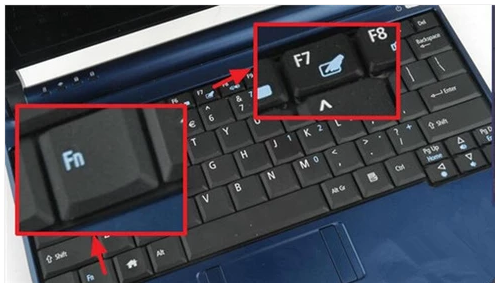
笔记本系统软件图解2
ThinkPad系列的电脑,从F1~F12的这些功能键中是没有触摸板的快捷键的,所以以上的方法在ThinkPad电脑上是不容易进行的。
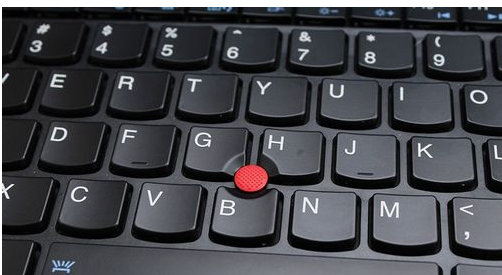
笔记本触摸板系统软件图解3
点击右下角的开始菜单,找到控制面板,并打开。
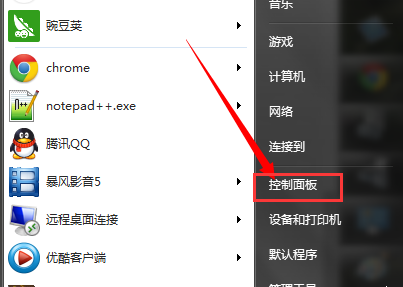
触摸板关闭系统软件图解4
在控制面板中点击硬件和声音选项。
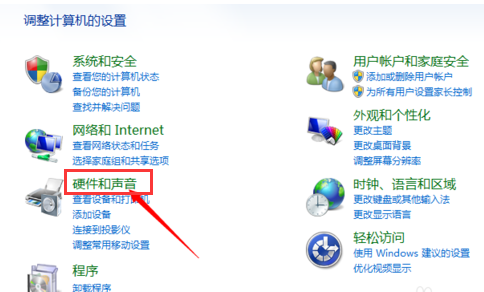
笔记本系统软件图解5
找到设备和打印机选项下的鼠标,并点击进入。
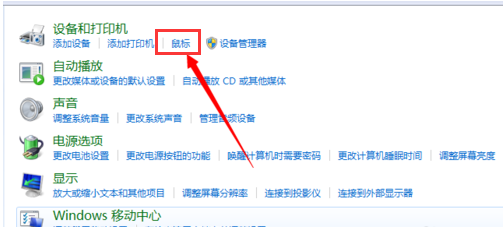
电脑系统软件图解6
打开鼠标属性窗口后,选择UltraNav选项卡,找到TouchPad,并取消勾选启用TouchPad选项就可以关闭触摸板了,反之要启用TouchPad就将其勾选。
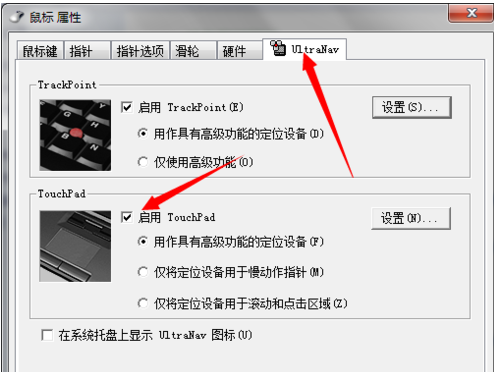
触摸板关闭系统软件图解7
联想的快捷键:Fn+F6;
戴尔的快捷键:Fn+F3;
宏碁的快捷键:Fn+F7;
索尼的快捷键:Fn+F1;
华硕的快捷键:Fn+F9;
东芝的快捷键:Fn+F5;
三星的快捷键:Fn+F5;
惠普的快捷键:双击触摸板的左上方的圆点或方块;
苹果的快捷键:control+shift+空格(仅适合MAC OS X系统)。
以上就是关于笔记本电脑触摸板的关闭操作步骤了。
猜您喜欢
- win7插入u盘不显示解决方法2017-02-10
- dnf补丁怎么删除,小编告诉你删除dnf补..2018-09-10
- win8如何更改鼠标指针颜色呢..2016-09-07
- 电脑蓝屏怎么解决,小编告诉你电脑蓝屏..2018-05-23
- 小编告诉你电脑分辨率调不过来怎么办..2017-08-18
- win10预览版9926无法连接硬盘解决办法..2015-04-06
相关推荐
- win7家庭版激活工具,小编告诉你激活工.. 2018-05-03
- 安装电脑公司 ghost xp sp3 特别版201.. 2017-05-22
- 传Win9将抛弃Metro风格 统一平板和手.. 2013-07-17
- 误删的文件怎么恢复,小编告诉你如何恢.. 2018-06-19
- Windows 8电脑硬盘出现磁盘坏道的检测.. 2013-04-15
- U盘安装萝卜家园win7 gho x64教程.. 2016-11-02





 系统之家一键重装
系统之家一键重装
 小白重装win10
小白重装win10
 广告拦截大师插件 v1.3.19官方版
广告拦截大师插件 v1.3.19官方版 思远游戏浏览器 beta3
思远游戏浏览器 beta3 淘宝客推广大师V1.4.1.11 最新绿色中文版 (淘宝推广大师)
淘宝客推广大师V1.4.1.11 最新绿色中文版 (淘宝推广大师) 小白一键重装系统V2.5.44.1220官方版
小白一键重装系统V2.5.44.1220官方版 电脑公司Ghost Win7 SP1 x64纯净版系统下载(64位)v1908
电脑公司Ghost Win7 SP1 x64纯净版系统下载(64位)v1908 系统天地 ghost win7 64位精简最新版 v2023.04
系统天地 ghost win7 64位精简最新版 v2023.04 小白系统ghos
小白系统ghos Adobe InDesi
Adobe InDesi qq影音3.7播
qq影音3.7播 系统之家win1
系统之家win1 MPC-HC x64 v
MPC-HC x64 v 冰封王座游戏
冰封王座游戏 趴趴猪网络收
趴趴猪网络收 XYPlorer v12
XYPlorer v12 通用收据打印
通用收据打印 金山毒霸SP2(
金山毒霸SP2( WOLFCODERS S
WOLFCODERS S 小狼浏览器 v
小狼浏览器 v 粤公网安备 44130202001061号
粤公网安备 44130202001061号